Ghi âm trên máy tính là một trong những nhu cầu cần thiết để bạn có thể làm video hay audio hoặc các thao tác công việc khác. Tuy nhiên, còn khá nhiều bạn chưa biết cách ghi âm trên máy tính như thế nào mới đúng? Hiện nay, có rất nhiều phần mềm hỗ trợ bạn ghi âm để hoàn thành công việc nhanh chóng hơn. Cùng khám phá ngay dưới đây nhé!
Cách ghi âm trên máy tính chạy Windows 10
Có một điều bạn cần biết là đối với những hệ điều hành khác nhau, việc ghi âm cũng sẽ tiến hành khác nhau. Vì vậy, khi bạn sử dụng windows 10 thì cách ghi âm chắc chắn sẽ không giống như Win 7, win 8. Các bước thực hiện cụ thể như sau:
Chọn vào biểu tượng tìm kiếm ở thanh công cụ phía dưới. Lựa chọn tìm kiếm “voice recorder”.
Mở voice recorder đã bạn tìm kiếm được.
Chọn vào biểu tượng micro ở trên màn hình để thực hiện ghi âm trên máy tính. Các nút hiển thị trên màn hình sẽ giúp bạn chủ động tiến hành ghi âm hặc dừng lại qua biểu tượng Pause. Khi muốn đánh dấu một đoạn ghi âm quan trọng thì bạn có thể nhấn vào biểu tượng lá cờ.
Hình 1: Cách ghi âm trên máy tính win 10 khác hẳn win 7, win 8

Để kết thúc ghi âm khi đã ghi âm xong, bạn hãy nhấn vào biểu tượng stop. Bạn chú ý lưu lại thông tin vừa ghi âm để tránh bị mất file.
Nhấn vào các danh sách file ghi âm được đánh số theo thời gian và thời lượng để nghe lại file ghi âm đã tạo vừa qua.
Chia sẻ và chỉnh sửa file ghi âm theo đúng như ý muốn của bạn.
Trong phần ghi âm của máy tính sẽ có phần chỉnh sửa âm thanh cho phù hợp. Bạn có thể điều chỉnh sao cho phù hợp với mục đích sử dụng file ghi âm.
Cách ghi âm bằng laptop dùng phần mềm
Bên cạnh việc thu âm tại phần mềm cài đặt có sẵn trên máy tính, bạn có thể sử dụng các phần mềm hỗ trợ ghi âm, điển hình chính là phần mềm Audacity. Phần mềm này được rất nhiều người sử dụng để ghi âm và sử dụng cho các công việc phù hợp. Trước khi tìm hiểu cách ghi âm trên máy tính qua phần mềm Audacity, bạn nên biết rõ hơn về phần mềm này.
Hình 2: Sử dụng phần mềm ghi âm sẽ mang lại hiệu quả tốt

Đôi nét về phần mềm Audacity
Thông tin cụ thể về phần mềm Audacity cho bạn như sau:
Đây là phần mềm ghi âm tích hợp được dùng khá phổ biến hiện nay với các tính năng dễ sử dụng cho tất cả người dùng.
Sử dụng Audacity bạn có thể chủ động điều chỉnh âm lượng trong khi ghi âm. Ngay cả trong điều kiện môi trường không tốt thì bạn vẫn có thể điều chỉnh giọng nói của bạn to lên hoặc nhỏ đi rõ rệt.
Phần mềm hỗ trợ người dùng tính năng chỉnh thời gian cho đoạn ghi âm và phát hiện âm tự động để bạn tự điều chỉnh cho dễ.
Điều chỉnh hay ghép bản thu âm trên chính phần mềm Audacity được thực hiện dễ dàng hơn rất nhiều.
Thiết bị đầu ra và đầu vào dễ dàng kết nối, liên kết với phần mềm Audacity. Bạn có thể sử dụng nhiều microphone kết nối máy tính cùng 1 lúc.
Sử dụng Audacity có thể kết hợp trên hệ điều hành Windows, Mac OS X, và các hệ thống kiểu Unix (bao gồm cả Linux và BSD).
Hình 3: Các bước ghi âm qua phần mềm khá đơn giản

Cách ghi âm bằng laptop bằng phần mềm Audacity
Cách ghi âm trên máy tính bằng phần mềm Audacity khá đơn giản. Các bước thực hiện như sau:
Bước 1: Tải và cài đặt Audacity.
Bước 2: Nhấn vào hai chấm đỏ hiển thị ở trên phần mềm để tiến hành ghi âm thông tin bạn mong muốn.
Bước 3: Bạn có thể xem các biểu thị hiển trên màn hình để tùy ý tác vụ theo như mong muốn. Ngoài ra, bạn có thể chỉnh sửa trực tiếp trong quá trình thu âm sao cho phù hợp với mục đích sử dụng đoạn ghi âm.
Bước 4: Lưu lại đoạn ghi âm để ghép cùng video sử dụng.
Ngoài Audacity, bạn có thể sử dụng nhiều phần mềm khác để ghi âm chắc chắn sẽ đem lại hiệu quả như mong muốn.
Lưu ý khi thực hiện ghi âm trên máy tính
Khi thực hiện cách ghi âm trên máy tính bạn cần chú ý đến những vấn đề gì? Về cơ bản việc ghi âm trên máy tính được thực hiện khá đơn giản và bạn không cần phải lưu ý quá nhiều. Tuy nhiên, trước khi ghi âm bạn cần chuẩn bị đầy đủ các thiết bị dùng để ghi âm như micro vì micro sẽ giúp thu giọng nói của bạn chuẩn hơn.
Hình 4: Đừng quên sau khi ghi âm bạn phải lưu lại đoạn ghi âm đó
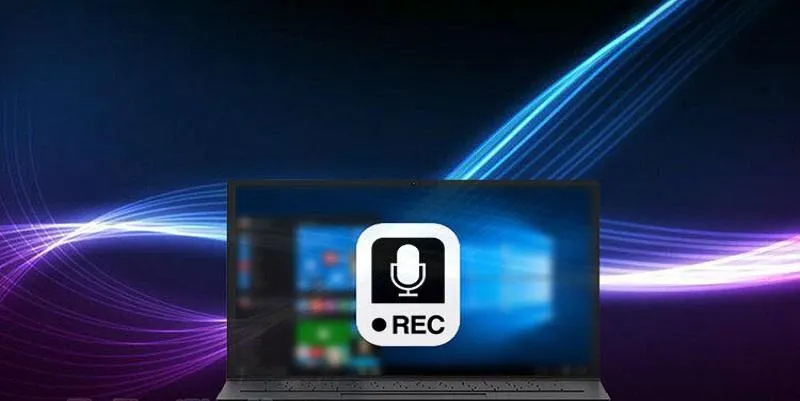
Thêm vào đó, bạn có thể đưa ra cài đặt ghi âm sẵn như mong muốn. Mỗi phần mềm đều có những phần tùy chỉnh ghi âm sao cho phù hợp. Cuối cùng, sau khi ghi âm, bạn nhớ lưu lại đoạn âm thanh ghi âm để tránh tình trạng quên lưu.
Trên đây, bạn đã biết cách ghi âm trên máy tính đơn giản. Việc ghi âm được thực hiện khá đơn giản, bạn chỉ cần làm theo hướng dẫn là có thể hoàn thành tốt công việc. Hãy sử dụng đến sự giúp đỡ của các phần mềm ghi âm để có hiệu quả cao hơn.
